win10更换电脑主题的详细方法 win10怎么更改电脑主题
更新时间:2023-08-01 14:37:32作者:zheng
在win10电脑中有很多自带的电脑主题,我们可以在win10电脑的个性化设置中修改电脑的主题,如果没有自己喜欢的主题也能够在网站中自行下载喜欢的主题然后添加到主题选项中,但是有些用户不知道该如何设置win10电脑的主题,今天小编就教大家win10更换电脑主题的详细方法,操作很简单,跟着小编一起来操作吧。
推荐下载:win10系统盘
方法如下:
1、右击桌面的空白处,然后点击“个性化”。
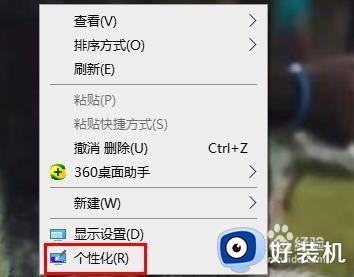
2、点击左侧任务栏中的“主题”。
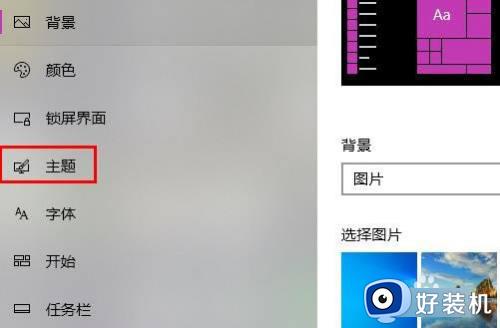
3、你就可以在这里挑选需要的主题进行设置了。
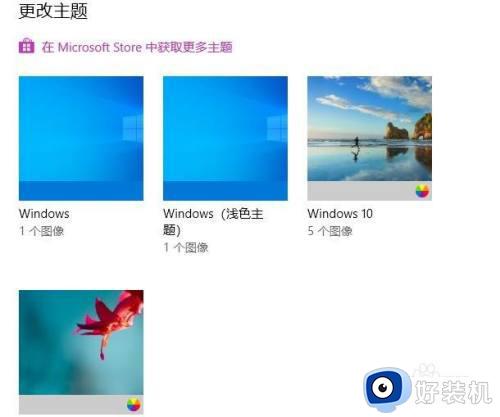
4、还可以点击“在Microsoft store中获取更多主题”,从中可以挑选更多的优质主题哦
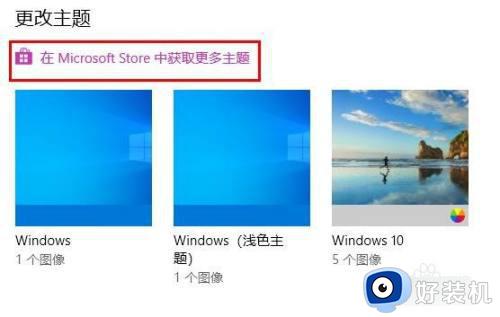
以上就是关于win10更换电脑主题的详细方法的全部内容,还有不懂得用户就可以根据小编的方法来操作吧,希望能够帮助到大家。
win10更换电脑主题的详细方法 win10怎么更改电脑主题相关教程
- win10电脑主题背景在哪里设置 怎么更改win10电脑主题背景
- win10主题怎么改成经典模式 win10主题改成经典模式方法介绍
- win10系统怎么更换主题 win10系统更换主题的简单方法
- win10怎么更换电脑主题 win10系统更换主题的方法
- win10主题无法更换怎么办 win10主题更换不了处理方法
- 如何修改win10桌面主题 win10更换电脑桌面主题的教程
- Win10主题更换失败怎么办 Win10无法更换个性化主题的解决方法
- win10怎样更换主题 win10系统主题的更换步骤
- windows10未激活怎么换主题 windows10未激活换主题的操作方法
- win10改win7主题的方法 win10怎么改win7主题
- win10打开录音机闪退怎么办 win10录音机打开后闪退解决方法
- 电脑密码在哪里设置win10 win10设置开机密码的步骤
- 如何解决win10找不到boot.ini文件问题 win10找不到boot.ini文件的修复方法
- win10桌面图标变成黑色方块怎么回事 win10桌面图标变成黑色方块的解决方法
- win10改变系统字体大小设置方法 win10系统怎样改变字体大小
- win10局域网无法访问,没有权限使用网络资源如何解决
win10教程推荐
- 1 win10不能更新系统怎么办 win10电脑不能更新系统修复方法
- 2 win10不支持显卡驱动怎么办 win10显卡不能安装驱动安装处理方法
- 3 win10右下角天气怎么关 win10删除电脑右下角天气显示的方法
- 4 win10删除文件需要管理员权限怎么办 win10删掉文件需要管理员权限处理方法
- 5 彻底关闭win10病毒和威胁防护的步骤 win10如何关闭病毒和威胁防护
- 6 win10进入桌面后鼠标一直转圈怎么回事 win10进桌面一直转圈怎么解决
- 7 win10桌面快捷图标出现白纸怎么回事 win10桌面快捷方式图标变成白板如何处理
- 8 win10计算器打不开怎么办 如何解决win10系统无法打开计算器
- 9 win10共享文件夹怎么在另一个电脑查看 win10共享文件夹另外一台电脑如何找到
- 10 win10关闭每次打开应用的通知设置方法 如何关闭win10每次点开软件都提醒
